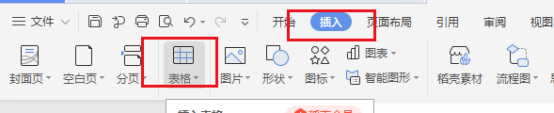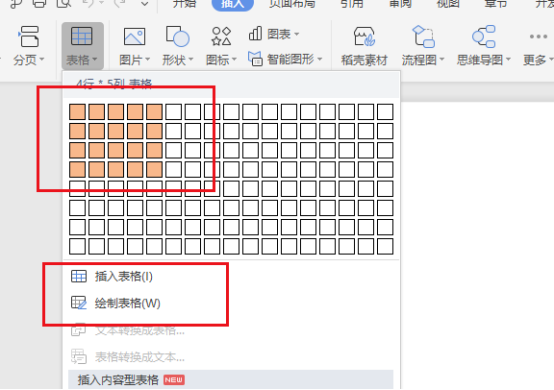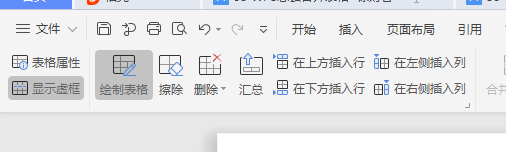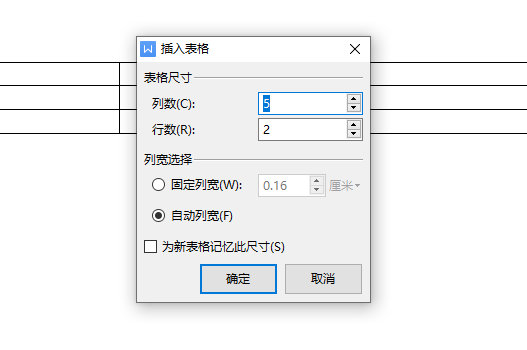php小編草莓教你如何在WPS文件中製作表格,表格是文件中常用的排版元素,能夠清楚地展示數據和資訊。在WPS文件中,製作表格非常簡單,只需要幾個簡單的步驟就可以完成。本文將詳細介紹如何在WPS文件中製作表格,讓你輕鬆掌握製作表格的技巧。
wps表格製作有什麼方法?具體wps表格的製作技巧都有哪些?相信很多小夥伴們都不是特別熟悉,下面小編就為大家講解一下:
在電腦桌面上下載一個wps軟體,並進行安裝,安裝好之後,點擊軟體並進入,在上方導航欄處找到工具列裡面,這時會看到工具列上方有很多功能和文字表示,找到「插入」字樣並用滑鼠點擊:

##點移動滑鼠時會看到“插入”左上角有一個“表格”,進入到表格中,右手點擊滑鼠,拖曳住想選的行與列,如四行四列,選中之後就會出現一個表格,表格的下方還有插入表格和繪製表格的字樣。
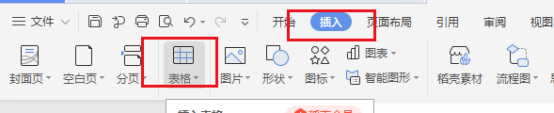
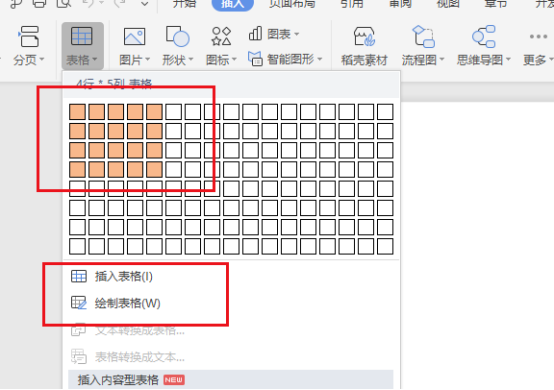
在表格選取之後,進入表格會看到有繪製表格,繪製表格就是點擊後,滑鼠遊標會變成一個小鉛筆,就可以在表格上畫出想要的表格狀態,如果有不滿意的位置,工具列上方還有「擦除」此項功能,擦一下就刪除一筆,若是多次刪除的話,整個表格也可以被刪除。
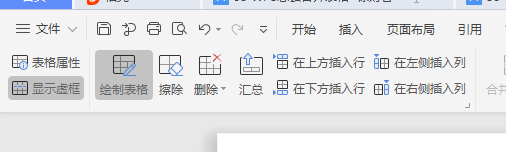
其中再點擊繪製表格的時候還會彈出一個窗口,上面會顯示表格尺寸的列數(c)和表格的行數(R),裡面的數字會依照自己的需求進行填寫,下方還有列寬的選擇,固定列寬和自動列寬,一般在製作表格時都會選擇自動列寬,以上步驟都操作完成以後就會得到一個表格。
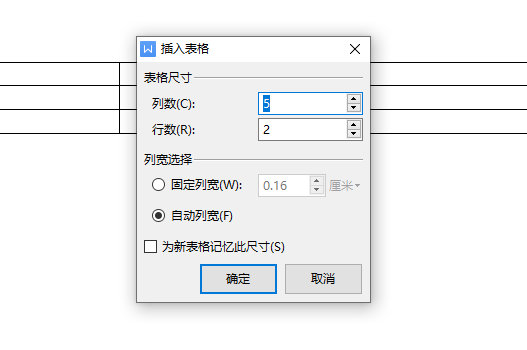
以上是wps文件中表格怎麼製作的詳細內容。更多資訊請關注PHP中文網其他相關文章!